

Nathan E. Malpass가 마지막으로 업데이트 : May 15, 2018
“자동차로 여행 할 때 종종 Siri를 사용합니다. iPhone을 건드리지 않고도 전화를 걸고 위치를 검색 할 수 있습니다. 하지만 어제부터 Siri가 작동하지 않음 운전하는 동안에. 나는 내 아이폰을 마주보고 "Hey, Siri"를 몇 번이고 외쳤다. Siri가 작동하지 않았습니다. Siri가 자동차에서 작동하지 않는 문제를 해결하도록 도와 주시겠습니까? "
iOS 기기용 소프트웨어 코딩에 몇 년을 보낸 우리는 iOS 기기에서 시스템 문제가 발생했을 때 사람들을 도울 수 있는 도구를 만들었습니다.
이 팁을 확인하십시오. 다운로드 FoneDog IOS 시스템 복구 Siri가 작동하지 않는 문제를 빠르고 안전하게 해결하기 위해 시스템 수리를 수행합니다. 스스로 문제를 해결하고 싶다면 아래에 몇 가지 훌륭한 아이디어와 솔루션을 모아 놓았습니다.
iOS 시스템 복구
복구 모드, DFU 모드, 시작시 흰색 화면 루핑 등과 같은 다양한 iOS 시스템 문제로 해결.
흰색 Apple 로고, 검은 색 화면, 파란색 화면, 빨간색 화면에서 iOS 장치를 정상적으로 고정하십시오.
iOS를 정상으로 만 수정하고 데이터 손실은 전혀 없습니다.
아이튠즈 오류 3600, 오류 9, 오류 14 및 다양한 iPhone 오류 코드 수정
iPhone, iPad 및 iPod touch를 고정 해제하십시오.
무료 다운로드
무료 다운로드

1 부분. 시리 란 무엇입니까?2 부분. Siri가 작동하지 않는 것을 수정하는 방법3 부분. FoneDog iOS 시스템 복구를 사용하여 Siri가 작동하지 않는 문제를 수정하십시오.비디오 가이드 : iOS 장치에서 Siri가 작동하지 않는 문제를 해결하는 방법4 부. 결론
Apple의 음성 인식 개인 비서 인 Siri는 iOS 기기의 가장 흥미로운 기능 중 하나입니다. Apple의 지속적인 업데이트 롤아웃 덕분에 계속해서 개선되고 있습니다.
Apple 사용자에게 Siri가 그 기능면에서 얼마나 멀리 갈 수 있는지 탐구하는 것은 흥미 롭습니다. 전화를 걸고 메시지를 보내고 iOS 기기의 앱에 액세스하여 말할 내용을 처리 할 수 있습니다. 단순히 홈 또는 사이드 버튼을 누르거나 "Hey Siri"라고 말하면 이미 Siri에게 말할 수 있습니다.
불행히도 다른 서비스와 마찬가지로 Siri는 작동을 멈 춥니 다. 그렇기 때문에 iOS 13에서 업데이트하거나 iPhone, iPhone 7 등에서 작업 할 때 직면 할 수있는 Siri 문제를 해결하기 위해 시도 할 수있는 수정 사항 목록을 작성했습니다.
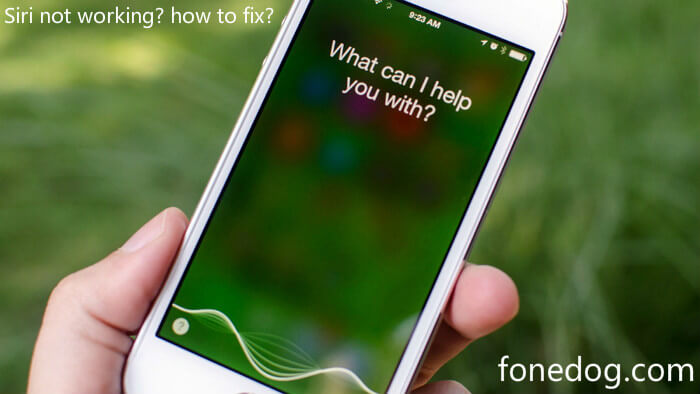
Siri가 작동하지 않는 이유를 해결하십시오.
Siri가 작동하지 않으면 Siri가 꺼져있을 수 있습니다. 확인하려면 설정> Siri 및 검색으로 이동하세요. Siri 옆의 슬라이더가 켜져 있고 녹색인지 확인합니다. "Siri 야"듣기 옵션을 켜고 Siri의 홈을 누르십시오. iPhone X의 경우 Siri 용 Press Home 대신 Siri 용 측면 버튼 누르기 옵션을 사용할 수 있습니다. "Hey Siri"를 활성화하면 홈 버튼을 누르는 대신 "Hey Siri"라고 말하여 Siri에게 말할 수 있습니다.
iPhone 6 이전 버전을 사용 중이면 Hey Siri 기능이 작동하도록 휴대 전화를 전원에 연결해야합니다. 옵션이 켜져 있으면 먼저 끄고 다시 켜십시오. Siri가 여전히 작동하지 않으면 장치를 다시 시작하십시오.
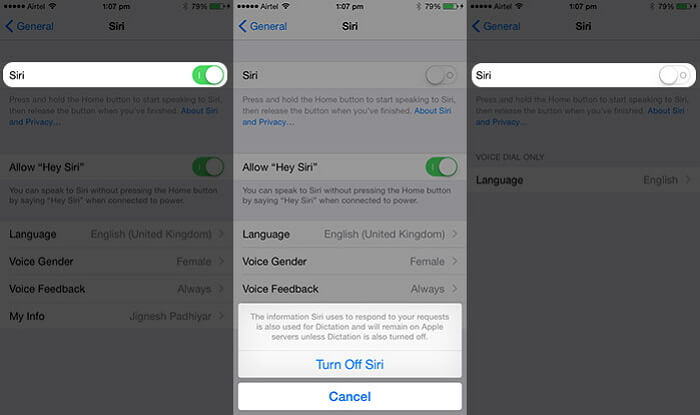
Siri에 설정된 언어로 다른 언어를 사용하는 경우 말하는 내용을 이해할 수 없습니다. 설정> 일반> Siri> 언어로 이동하여 기본 언어를 확인할 수 있습니다.
iPhone이 절전 모드에 있으면 여러 기능이 비활성화됩니다. 여기에는 Hey Siri 기능이 포함됩니다.
이것은 Siri에게 말할 수없는 이유를 설명 할 수 있습니다. 저전력 모드를 끄려면 설정> 배터리를 열고 저전력 모드를 끕니다.
Siri는 iPhone의 마이크를 사용하여 말하는 것을 듣습니다. 마이크가 작동하는지 확인하려면 음성 메모 앱을 열고 메모를 녹음하십시오. 방금 녹음 한 것을들을 수 있습니까? 그 외에도 앞면 카메라 옆에있는 마이크가 작동하는지 확인하십시오.
정면을 향한 비디오를 찍고 목소리를들을 수 있는지 확인하십시오. 그렇지 않은 경우 정전기 방지 브러시로 마이크를 청소하면 트릭을 수행 할 수 있습니다. 파편이나 먼지가 들릴 수 있습니다. 압축 공기 캔을 사용하면 잘 작동합니다. 그러나 수정할 수없는 마이크에 손상이 있다고 생각되면 가까운 Apple Store를 방문하는 것이 가장 좋습니다.

설정> 일반> 키보드> 받아쓰기 활성화 옵션을 찾아 토글을 오른쪽으로 밀어 켜십시오. 이미 켜져있는 경우 껐다가 다시 켭니다.
Siri가 작동하려면 인터넷 연결이 필요합니다. Wi-Fi를 통해 연결된 경우 모바일 데이터와 연결하도록 선택할 수 있으며 그 반대의 경우도 마찬가지입니다. iPhone의 네트워크 설정 재설정도 작동 할 수 있습니다. 설정> 일반> 재설정> 암호 입력을 실행하여이를 수행 할 수 있습니다.
사람들은 또한 읽습니다업데이트 및 복원시 iPhone X 오류 9 복구[해결] iPad에서 iMessage가 작동하지 않는 문제를 해결하는 방법
네트워크 설정을 재설정해도 여전히 작동하지 않으면 iPhone의 모든 설정을 재설정하십시오. 이렇게하면 설정이 다시 기본값으로 되돌아갑니다. 재설정 화면에서 대신 모든 설정 재설정을 살짝 누르십시오.
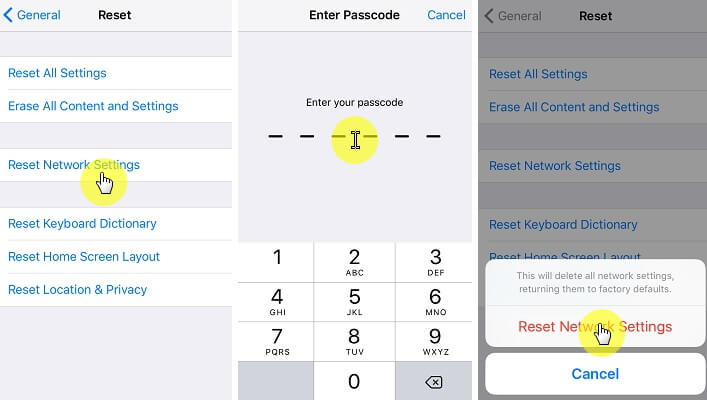
업데이트 알림을받을 때 무시하지 마십시오. 업데이트에는 iPhone의 전반적인 성능에 영향을 미칠 수있는 버그에 대한 수정 사항이 포함되어 있습니다. iOS를 업데이트하면 Siri 문제를 해결할 수도 있습니다. 업데이트를 계속하려면 설정> 일반> 소프트웨어 업데이트> 지금 설치로 이동하십시오.
Siri를 열 수 있지만 요청을 따르거나 질문에 답변 할 수는 없습니까? 보다 간결한 진술로 말하고 기본적인 단어를 사용해야합니다.
경우에 따라 Siri는 사용자의 현재 위치를 사용하여 응답합니다. 설정에서이를 허용하는지 확인해야합니다. 이렇게하려면 설정> 개인 정보 보호> 위치 서비스> Siri 및 받아쓰기> 앱을 사용하는 동안으로 이동합니다.
다른 모든 방법으로 문제가 해결되지 않으면 전화를 다시 시작하면 문제를 해결하는 데 도움이 될 수 있습니다. 극도로 단순 해 보이는 것이 마침내 문제를 해결할 수있는 것일 수 있습니다.
수표가 위에 언급 한 문제로 인해 발생하지 않은 후에 Siri가 작동하지 않으면 iPhone 시스템에 문제가있는 것일 수 있습니다. 시스템 수리를 시도 할 수 있습니다.
이 경우에는 시스템 복구 소프트웨어 FoneDog iOS 시스템 복구를 좋아하십시오. 걱정하지 마십시오. 사용하기 쉽고 안전합니다.
시작하려면 컴퓨터에서 FoneDog iOS Toolkit을 다운로드하십시오. 여기에 무료 다운로드 버튼이 있습니다!
컴퓨터에 FoneDog iOS Toolkit을 설치 한 후 실행하고 iOS 시스템 복구를 클릭하십시오.
Apple 케이블을 사용하여 장치를 컴퓨터에 연결하십시오. 소프트웨어가 연결된 장치를 감지하면 시작을 누릅니다.

장치를 감지하면 소프트웨어가 자동으로 사용중인 장치 모델을 결정합니다. 장치 세부 정보가 화면에 표시됩니다.
iOS를 업데이트해야하는 경우 소프트웨어에서 업데이트를 설치합니다. 계속하려면 복구를 누릅니다. 컴퓨터에서 장치를 사용하거나 연결을 끊을 수는 없습니다.

수리를 완료하는 데 몇 분이 걸릴 수 있습니다. 프로세스가 완료되면 메시지가 표시됩니다. 장치를 컴퓨터에서 분리하기 전에 장치가 종료 될 때까지 기다렸다가 다시 켜십시오.

Siri가 iPhone 장치에서 작동하지 않을 때도 걱정하지 마십시오. 동영상은 걱정거리를 해결하는 데 도움이됩니다.이 동영상 가이드를 따라 가면 문제를 해결할 수 있습니다.
Siri에 대한 이러한 빠른 수정이 작동하지 않는 경우 Apple Store로 이동하여 장치를 확인하십시오. 전문가가 해결해야하는 근본적인 문제가있을 수 있습니다. Siri가 작동하지 않는 문제를 해결하는 것 외에도 FoneDog iOS 시스템 복구는 블랙 및 블루 스크린, DFU 모드 및 복구 모드에서 멈춘 장치와 같은 문제를 해결할 수도 있습니다. 컴퓨터에 설치된 소프트웨어를 유지하십시오. 언제 다시 필요할지 알 수 없습니다!
코멘트 남김
Comment
Hot Articles
/
흥미있는둔한
/
단순한어려운
감사합니다! 선택은 다음과 같습니다.
우수한
평가: 4.6 / 5 ( 60 등급)